Definir los permisos en tu cuenta de HubSpot es uno de los pasos más importantes a la hora de agregar usuarios a tu equipo. Al definir permisos, cada usuario podrá empezar a utilizar HubSpot rápidamente.
En HubSpot, hay tres niveles de permisos: «Superadministrador», «Administrador» y «Usuario».
Superadministradores
En primer lugar, los superadministradores tienen acceso automático a todas las herramientas y configuraciones. Normalmente, este nivel de acceso se otorga a quienes están encargados de configurar HubSpot para la empresa, de agregar nuevos usuarios a la cuenta o de monitorear el acceso deotros usuarios; por ejemplo, ejecutivos, directores, personal de operaciones, ingenieros técnicos o programadores.
Los superadministradores pueden otorgar acceso de superadministrador o administrador a otros usuarios de HubSpot.
Administrador
En segundo lugar, los usuarios con permisos de administrador pueden agregar y definir usuarios y equipos, configurar las opciones predeterminadas de la cuenta, modificar la facturación y cambiar los propietarios de los informes. Con frecuencia, las personas con perfil de administrador lideran equipos y, en ocasiones, necesitan hacer cambios en la cuenta de HubSpot. Este perfil de acceso normalmente se otorga a gerentes, administradores, coordinadores y asistentes.
Usuario
Por último está el perfil de acceso de usuario. Los superadministradores y administradores pueden asignar permisos a los usuarios para acceder a productos específicos de HubSpot, como Sales Hub o Service Hub. En el caso de los objetos, como contactos, negocios y tickets, es posible elegir entre tres opciones: «Todo», «Solo el equipo» y «Solo propiedad».
Es posible que las personas que trabajan específicamente en un departamento necesiten acceso a un solo producto; por ejemplo, los representantes de ventas o de atención al cliente, así como los creadores de contenido de marketing y gerentes de cuenta.
Finalmente, antes de agregar a un usuario, asegúrate de revisar las pestañas «CRM», «Marketing», «Ventas» y «Servicio», para confirmar que tu colega tenga acceso a las herramientas adecuadas.
Sabemos que los equipos cambian, algunos empleados ascienden o quieren probar otras funcionalidades, y algunos managers pueden querer crear un panel de informes para su equipo.
Como superadministrador o administrador, puedes volver a la configuración de «Usuarios y equipos» de tu cuenta y ajustar los permisos en cualquier momento.
Cómo invitar a otros miembros del equipo a tu cuenta de HubSpot
Si quieres agregar más usuarios a tu cuenta de HubSpot, ve al menú de navegación principal y haz clic en el ícono del engranaje para cambiar la configuración.
- En la barra lateral izquierda, selecciona «Usuarios y equipos».
- Verás una lista de todos los usuarios de tu portal. Para agregar un nuevo usuario, haz clic en «Crear usuario» en la esquina superior derecha.
- Puedes añadir un usuario introduciendo su dirección de correo electrónico o importar varios a la vez mediante un archivo CSV. Para este ejercicio, agregaremos un solo usuario.
- Cuando termines de escribir la dirección de correo, desplázate hasta la esquina inferior derecha de la pantalla y haz clic en «Siguiente».
HubSpot brinda varias opciones de personalización de accesos según las funciones laborales de la persona. También podrás usar un conjunto de permisos que hayas guardado previamente o usar uno específico para este usuario.
En este caso, configuraremos un grupo de accesos individual.
- Haz clic en «Empezar desde cero» y luego en «Siguiente» en la esquina inferior derecha.
- Aquí, puedes elegir los permisos del usuario y controlar a qué tendrá acceso.
- Cuando hayas terminado, haz clic en «Siguiente» en la esquina inferior derecha.
- Por último, haz clic en «Enviar» para mandar un correo electrónico al usuario que agregaste.
- El contacto recibirá un mensaje con instrucciones para acceder a su nueva cuenta y configurarla.